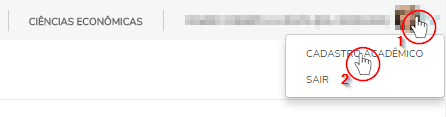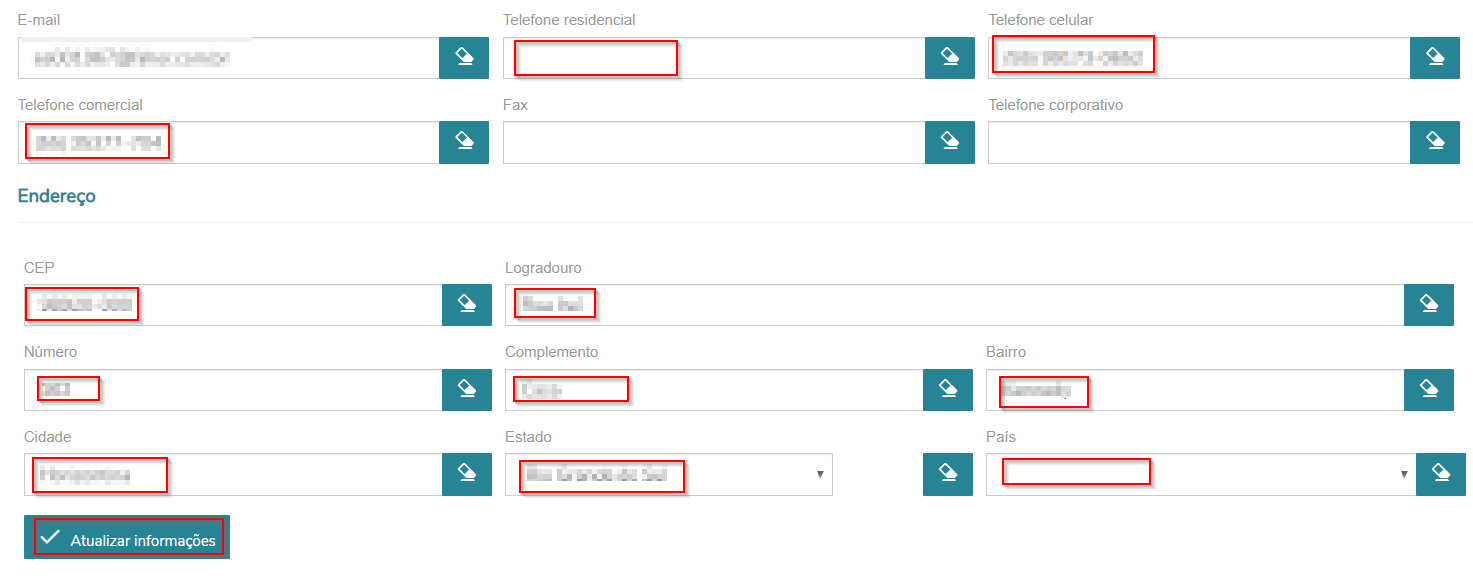Mudanças entre as edições de "Dados Pessoais - Novo portal Acadêmico"
Ir para navegação
Ir para pesquisar
| Linha 9: | Linha 9: | ||
* Rola a barra lateral até chegar nas informações de '''Contato'''; | * Rola a barra lateral até chegar nas informações de '''Contato'''; | ||
| − | * Acerte os campos de Telefone, principalmente o campo '''Telefone celular''' e o '''Telefone residencial''', se existir. O Telefone comercial também pode ser uma boa opção em caso de urgências. | + | * Acerte os campos de Telefone, principalmente o campo '''Telefone celular''' e o '''Telefone residencial''', se existir. O Telefone comercial também pode ser uma boa opção em caso de urgências. Se houver algum telefone errado ou que não exista mais, limpe o campo. |
* Revise e, se necessário acerte seu Endereço; | * Revise e, se necessário acerte seu Endereço; | ||
* Ao finalizar, clique em '''Atualizar Informações''' para salvar as alterações. | * Ao finalizar, clique em '''Atualizar Informações''' para salvar as alterações. | ||
| − | :[ClipCapIt-190807- | + | :[[File:ClipCapIt-190807-090801.PNG]] |
Edição das 09h07min de 7 de agosto de 2019
ITAA064 - Essa instrução apresenta os passos para visualizar os dados pessoais no portal acadêmico.
Acessando o cadastro
- No canto superior direito clique na Foto.
- No menu que irá aparecer clique em Cadastro Acadêmico.
Dados Pessoais
- Rola a barra lateral até chegar nas informações de Contato;
- Acerte os campos de Telefone, principalmente o campo Telefone celular e o Telefone residencial, se existir. O Telefone comercial também pode ser uma boa opção em caso de urgências. Se houver algum telefone errado ou que não exista mais, limpe o campo.
- Revise e, se necessário acerte seu Endereço;
- Ao finalizar, clique em Atualizar Informações para salvar as alterações.
- Documentos